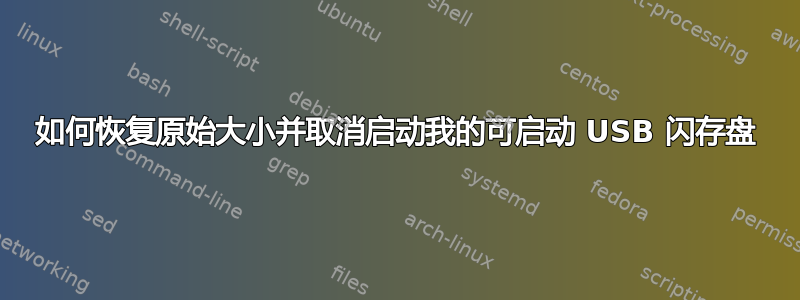
我最近用 Ubuntu 14.04 使我的 U 盘可启动。但我现在需要取消启动我的 U 盘。我格式化过 U 盘一次,但 U 盘的大小仍然显示为 2.25 MB。然而,这是一个 8GB 的 U 盘。我该如何摆脱这个问题。我仍在使用 Windows 7。
答案1
如果您想知道如何从 Windows 7 重新格式化 8GB 闪存驱动器,请在超级用户问答中询问如何操作,而不是在这里。以下命令从 Ubuntu 中的终端运行。这些步骤的结果是可重现的。我使用以下步骤将 Ubuntu ISO 写入 2 个 USB 闪存驱动器后,重新格式化了它们dd
移除所有 USB 设备,只留下要重新格式化的 8GB USB 闪存盘,这样以后您就不会对 USB 闪存盘的设备名称感到困惑。
列出所有分区。
sudo fdisk -l搜索命令结果以查找如下输出:
Disk /dev/sdc: 7864 MB, 7864320000 bytes 30 heads, 33 sectors/track, 15515 cylinders, total 15360000 sectors Units = sectors of 1 * 512 = 512 bytes Sector size (logical/physical): 512 bytes / 512 bytes I/O size (minimum/optimal): 512 bytes / 512 bytes Disk identifier: 0x00016288 Device Boot Start End Blocks Id System /dev/sdc1 * 2048 15359999 7678976 b W95 FAT32如果您
7864 MB在输出中看到类似 (8GB) 的内容(参见上面的示例输出),那么这就是您的 8GB USB 闪存驱动器。在此示例中,它称为/dev/sdc。现在从 Dash 打开“磁盘”应用程序并再次检查以确保您的 8GB 闪存驱动器的设备名称与您通过运行以下命令获得的名称相同:sudo fdisk -l。在 msdos 类型的磁盘上创建分区表,有时也称为 MBR 或主引导记录。
sudo parted /dev/sdc mklabel msdos在此示例中,我使用了
/dev/sdc在步骤 2 的结果中找到的设备名称。我再怎么强调也不为过运行此步骤之前请验证设备名称!警告:如果您输入了错误的设备名称,您可能会覆盖您的操作系统或另一个包含重要个人文件的分区!所以请小心并再次检查设备名称。打开“磁盘”应用程序并在“磁盘”中检查您的 8GB USB 闪存驱动器的设备名称。它应该是相同的设备名称!现在再检查一次!您不想意外输入错误的设备名称!
添加一个空的“主”分区,它稍后将保存 FAT 文件系统。
sudo parted -a none /dev/sdc mkpart primary fat32 0 8192在此示例中,我再次使用了
/dev/sdc在步骤 2 的结果中找到的设备名称。该命令指定起点(从 0 MB)到终点(8192 MB)。如果 8GB USB 闪存驱动器没有完整的 8192 MB 空间,parted 将自动调整它。如果终端返回一条消息,指出起点不能从 0 MB 开始,并且您必须使用其他接近 0 MB 的小数字,请键入 Y 以接受此操作。请注意,该命令正在整个磁盘上创建一个主分区。这个新创建的分区将具有 ID
/dev/sdc1。这是因为本例中的设备名称为/dev/sdc,末尾的 1 是因为它是该设备上的第一个分区。通过格式化分区在 /dev/sdc1 分区上创建 FAT 文件系统。
mkfs.vfat -n "8GB-USB" /dev/sdc1/dev/sdc1是步骤 4 中的分区 ID。“8GB-USB”是分区标签,可以是您自己选择的标签,只需将标签括在两个双引号字符内即可。
现在,您已拥有一个可立即使用的重新格式化 USB 闪存驱动器,其中具有 8GB FAT 分区。


